怎么把英伟达控制面板加入右键 Win10如何在右键菜单中添加NVIDIA控制面板
更新时间:2023-06-27 13:03:33作者:xiaoliu
怎么把英伟达控制面板加入右键,随着电脑显卡技术的不断发展,英伟达成为了PC游戏玩家中的大佬之一,其控制面板也成为了必不可少的工具之一。那么在使用Win10系统时,如何将英伟达控制面板加入右键菜单中呢?在本文中我们将会详细介绍这一过程,让你能够轻松地找到英伟达控制面板,更好地进行游戏设置和调整。
Win10如何在右键菜单中添加NVIDIA控制面板
方法如下:
1.单击鼠标右键后,发现没有NVIDIA控制面板选项;

2.打开控制面板;
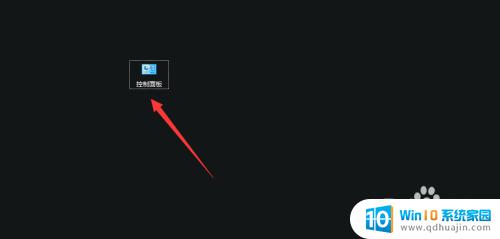
3.查看方式类别——外观和个性化;
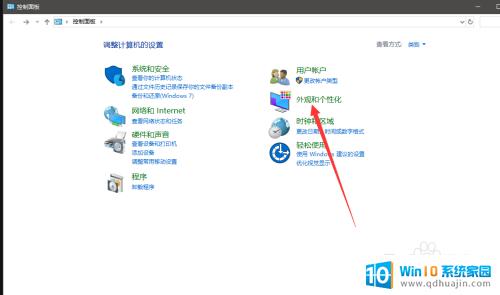
4.进入外观和个性化界面,点击NVIDIA控制面板;
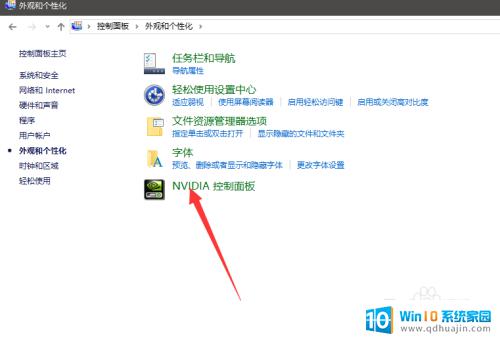
5.进入NVIDIA控制面板界面,点击桌面——勾选添加桌面上下文菜单;
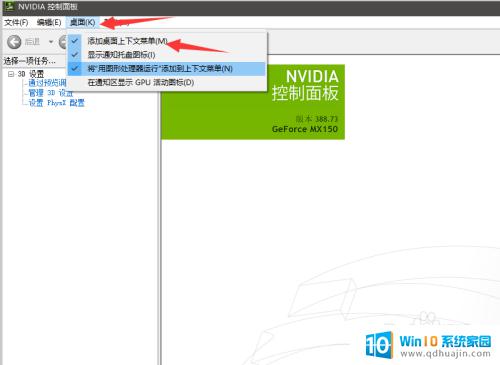
6.返回桌面,单击鼠标右键,NVIDIA控制面板添加成功。
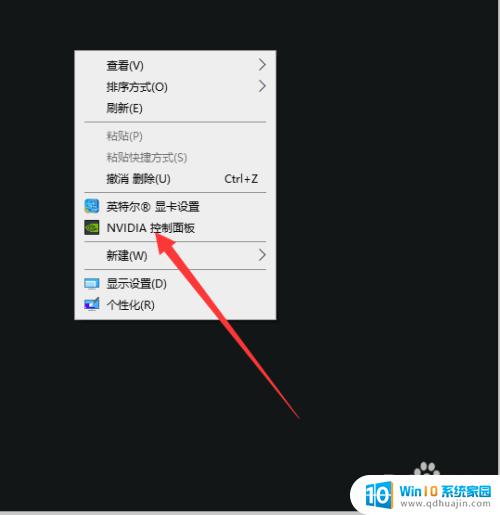
通过简单的步骤,我们可以将NVIDIA控制面板添加到右键菜单,让它更加方便快捷地访问。这将使您更轻松地调整显示、游戏和性能设置,使您的使用体验更加舒适。不要错过这个简单而有用的技巧!





